Histórico da Página
| Composition Setup |
|---|
import.css=/download/attachments/327912/newLayout.css |
| Portuguese | ||||||||||||
|---|---|---|---|---|---|---|---|---|---|---|---|---|
FAQ: Natureza Inexistentes ou incompatível para o CliFor na Movimentação
Sintoma
Ao informar a CFOP no movimento é apresentada a seguinte mensagem: Código não existe ou é incompatível com estado do cliente Causa
1- A CFOP informada não esta cadastrada, esta inativa ou fora do exercício fiscal selecionado. 2- A origem destino da operação não esta compatível com a CFOP. 3- A CFOP informada esta incompatível com o tipo de seleção[1] definida no tipo de movimento. A CFOP informada não é compatível com a regra de seleção definida nos parâmetros do “TOTVS GESTÃO FISCAL”, ou seja, o Tipo de Seleção2 (Não Seleciona, Simples, Completa, Avançada). Solução
1- Cadastrar a CFOP se não existir. 2- Ativar a CFOP caso esteja NÃO esteja ATIVA. 3- Se certificar que a CFOP esta dentro do exercício fiscal selecionado/vigente. 4- Os códigos da CFOP devem estar conforme origem destino da operação descritos abaixo:
ENTRADA 1 – ENTRADA E/OU AQUISIÇÕES DE SERVIÇOS DO ESTADO 2 – ENTRADA E/OU AQUISIÇÕES DE SERVIÇOS DE OUTROS ESTADOS 3 – ENTRADA E/OU AQUISIÇÕES DE SERVIÇOS DO EXTERIOR
SAÍDAS 5 – SAÍDAS OU PRESTAÇÕES DE SERVIÇOS PARA O ESTADO 6 – SAÍDAS OU PRESTAÇÕES DE SERVIÇOS PARA OUTROS ESTADOS 7 – SAÍDAS OU PRESTAÇÕES DE SERVIÇOS PARA O EXTERIOR 5- Certifica-se e se for o caso definir na CFOP para que a mesma esteja dentro das regras de seleção definidas no “TOTVS GESTÃO FISCAL”. 6- Informar uma CFOP compatível com a Origem Destino da Operação conforme diagrama abaixo:
7- Informar uma CFOP compatível com o Participante da Operação conforme diagrama abaixo:
[1]Seleção Automática por Natureza:
2 Os Tipos de Seleção da CFOP são:
Observações O documento em questão está postado no blog da Totvs e pode ser consultado através do link : http://totvsconnect.blogspot.com/2010/10/dica-natureza-inexistentes-ou.html |
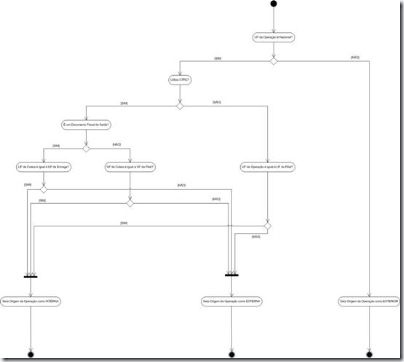
![clip_image002[5]](https://lh6.ggpht.com/_G7KXZLoZDsY/TK3cTAdEYnI/AAAAAAAAB2c/o4akqFHejB0/clip_image002%5B5%5D_thumb%5B1%5D.jpg?imgmax=800)